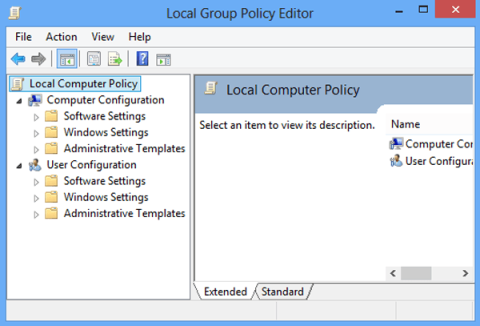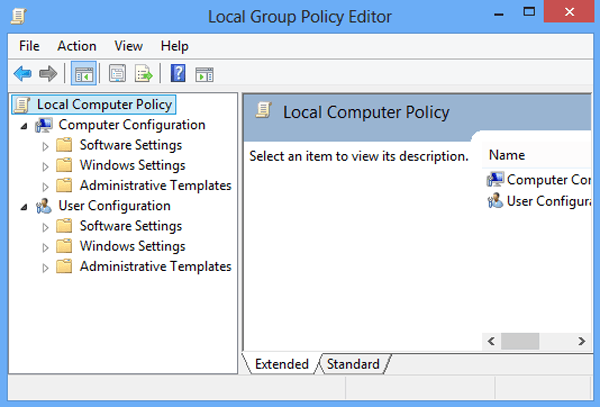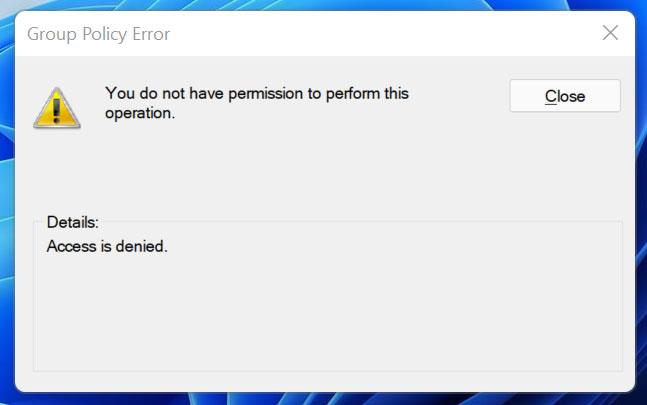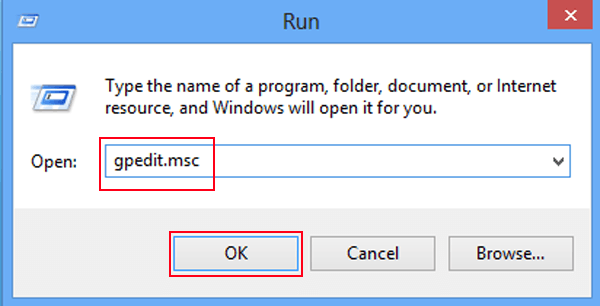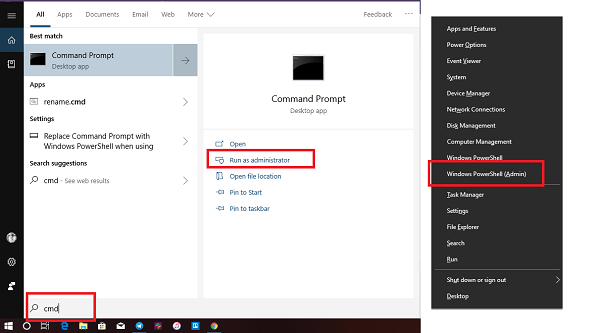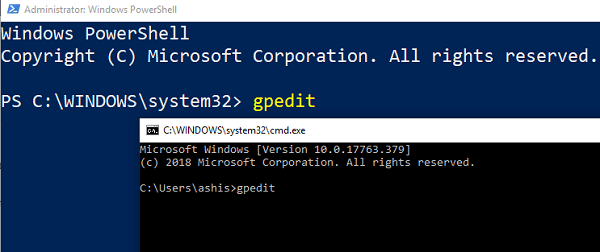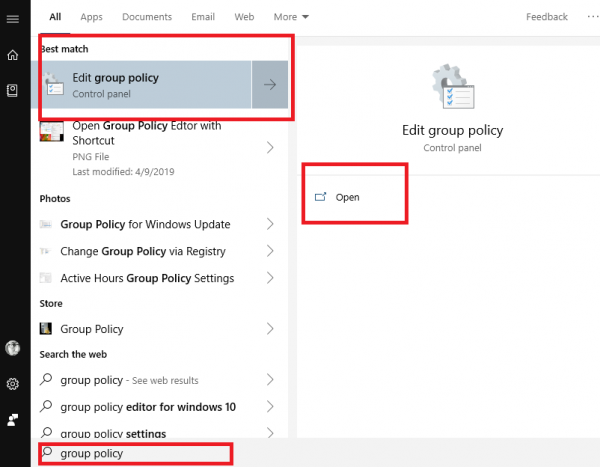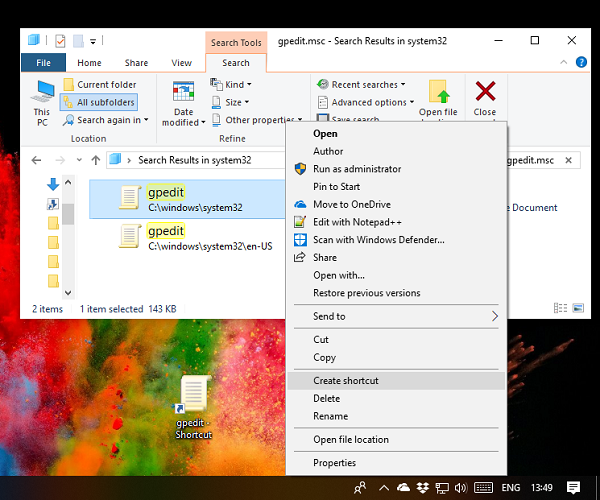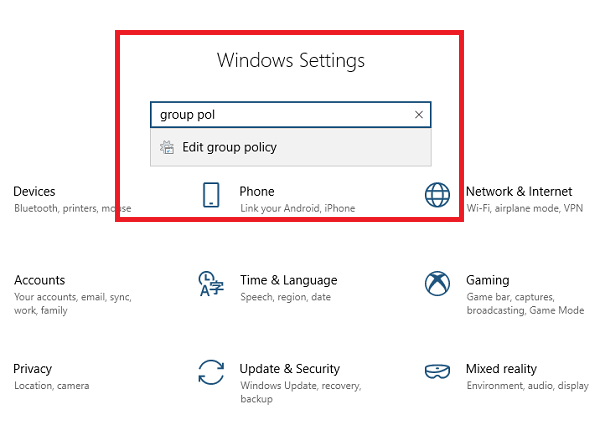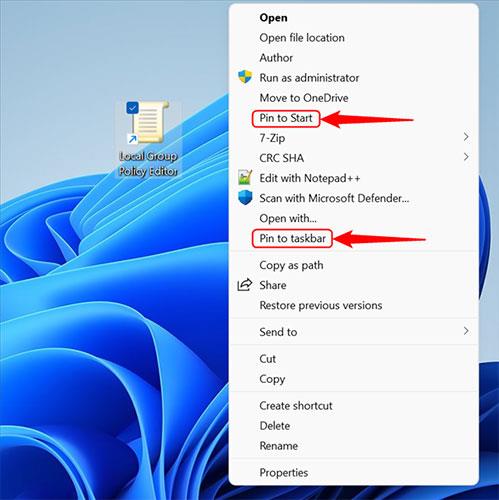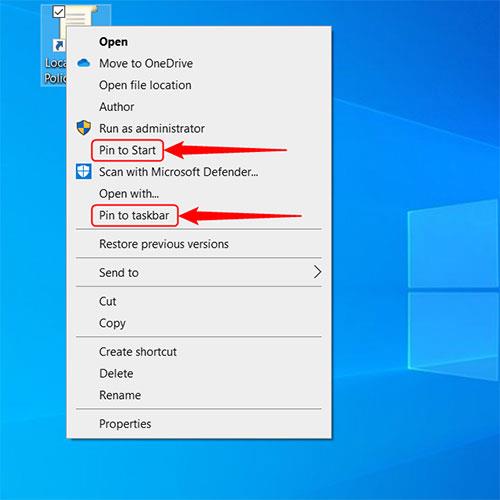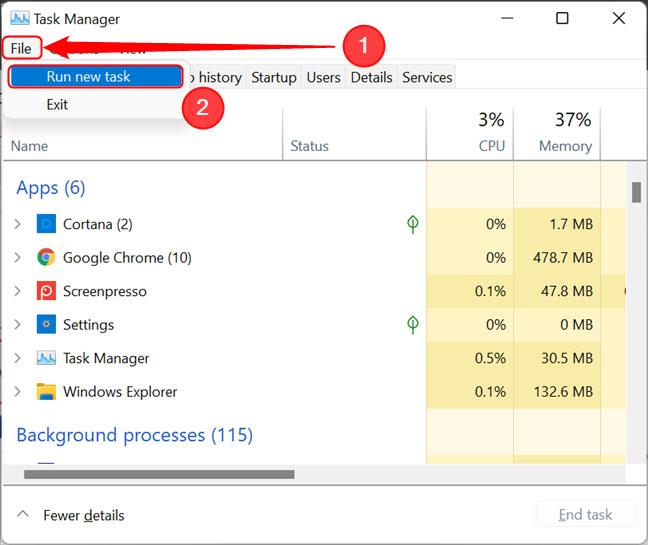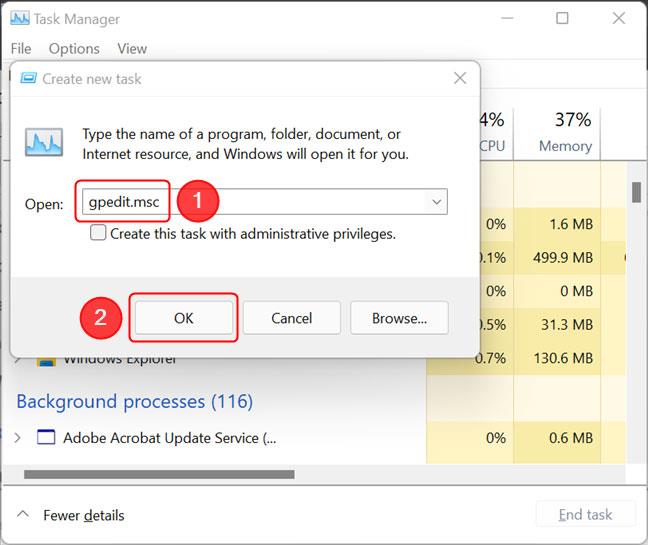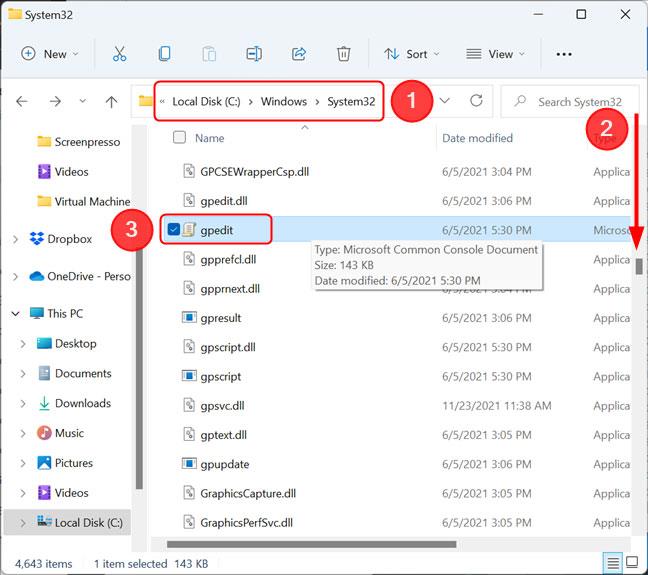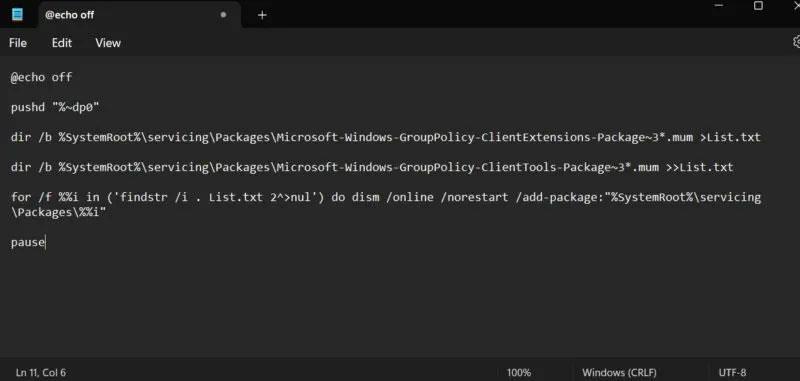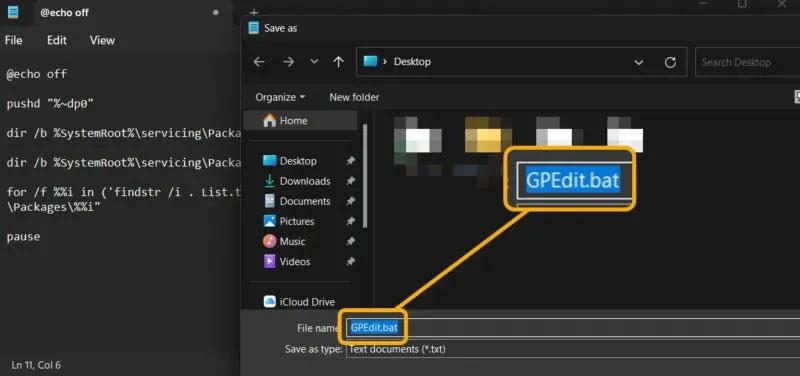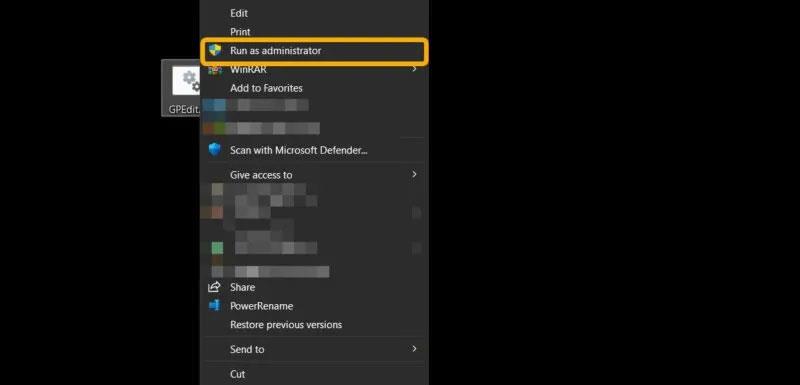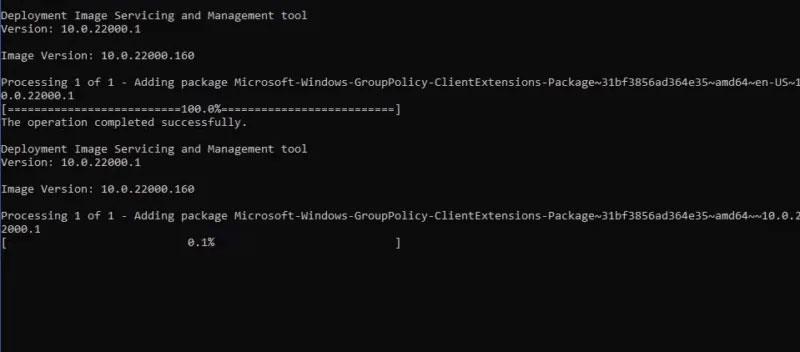Paikallisen ryhmäkäytäntöeditorin avulla tehokkaat käyttäjät voivat hallita suuria määriä Windowsin asetuksia. Paikallisessa ryhmäkäytäntöeditorissa voit määrittää ilmoitushistorian poistamisen, asettaa tilin lukituksen rajoittamaan kirjautumiskertojen määrää jne. Alla olevassa artikkelissa Quantrimang.com esittelee sinulle joitakin tapoja avata Paikallinen ryhmäkäytäntöeditori Windowsissa.
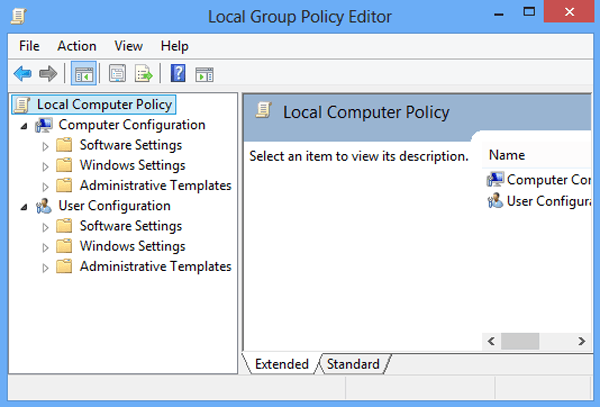
Artikkelin sisällysluettelo
Missä paikallinen ryhmäkäytäntöeditori on Windowsissa?
Local Group Policy Editor on Windowsin tehokäyttäjille tarkoitettu työkalu. Saat lisätietoja tämän työkalun käyttämisestä tästä artikkelista: Paikallisen ryhmäkäytäntöeditorin käyttäminen tietokoneen säätämiseen .
Jos yrität alla olevia menetelmiä eikä paikallinen ryhmäkäytäntöeditori tule näkyviin, sinulla saattaa olla Windows-versio, jota ei tule tämän työkalun mukana. Oletuksena löydät tämän editorin vain seuraavista:
- Windows 11 Pro ja Windows 11 Enterprise
- Windows 10 Pro ja Windows 10 Enterprise
- Windows 7 Professional, Windows 7 Ultimate ja Windows 7 Enterprise
- Windows 8.1 Professional ja Windows 8.1 Enterprise
Vaikka prosessia ei mainita tässä artikkelissa, paikallisen ryhmäkäytäntöeditorin asentamiseen on olemassa tapoja Windows Home -versioihin. Jos et tiedä Windows-versiotasi, lue tämä opas: Selvitä järjestelmäsi Windows-versio .
HUOMAUTUS : Tämä artikkeli viittaa Windows 11:een ja Windows 10:een. Monet alla kuvatuista menetelmistä voivat kuitenkin koskea myös Windowsin vanhempia versioita.
Miten järjestelmänlaajuisen käytännön muokkaaminen eroaa tietyn käyttäjän tai ryhmän käytännön muokkaamisesta?
Jos Windows-tietokoneellasi on muita käyttäjiä (esimerkiksi muita perheenjäseniä), voit hallita, minkä tyyppisiä muutoksia he voivat tehdä ja mitä sovelluksia he voivat suorittaa. Ennen kuin avaat paikallisen ryhmäkäytäntöeditorin, sinun on ensin päätettävä, haluatko muutokset koskea kaikkia käyttäjiä (mukaan lukien itseäsi) vai vain tiettyjä käyttäjiä tai käyttäjäryhmiä (esimerkiksi ei-järjestelmänvalvojat) kyseisessä tietokoneessa. Paikallisen ryhmäkäytäntöeditorin avaamisprosessi vaihtelee tavoitteidesi mukaan.
Katsotaan ensin, kuinka voit avata editorin, jos haluat ottaa muutokset käyttöön kaikkiin käyttäjiin.
HUOMAUTUS : Tarvitset järjestelmänvalvojan oikeudet käyttääksesi paikallista ryhmäkäytäntöeditoria. Jos yrität avata sen tavallisena käyttäjänä, saat seuraavan virheilmoituksen:
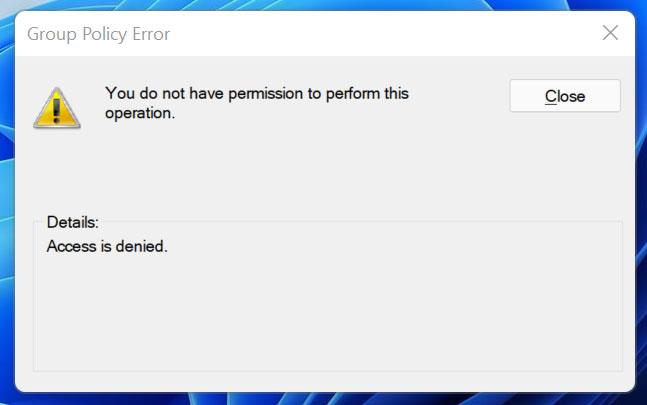
Vain käyttäjät, joilla on järjestelmänvalvojan oikeudet, voivat käyttää paikallista ryhmäkäytäntöeditoria
Paikallisen ryhmäkäytäntöeditorin avaaminen Windowsissa muuttaaksesi asetuksia kaikille käyttäjille
Voit avata paikallisen ryhmäkäytäntöeditorin Windowsissa seuraavasti:
1. Avaa Paikallinen ryhmäkäytäntöeditori suorittamalla komento
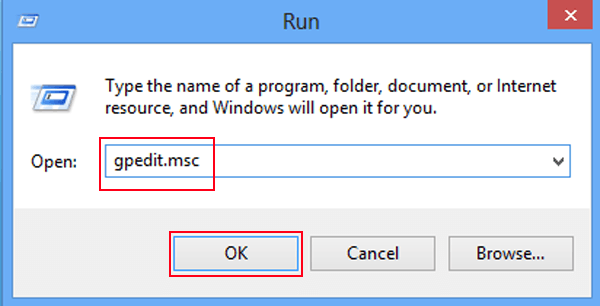
Avaa ensin Suorita-valintaikkuna painamalla Win+ -näppäinyhdistelmää , kirjoita sitten Suorita-ikkunaan gpedit.msc ja valitse OK .R
Saatat saada UAC-kehotteen. Valitse Kyllä ja ryhmäkäytäntöeditori käynnistyy.
2. Avaa paikallinen ryhmäkäytäntöeditori komentokehotteen tai Power Shellin kautta
Vaihe 1:
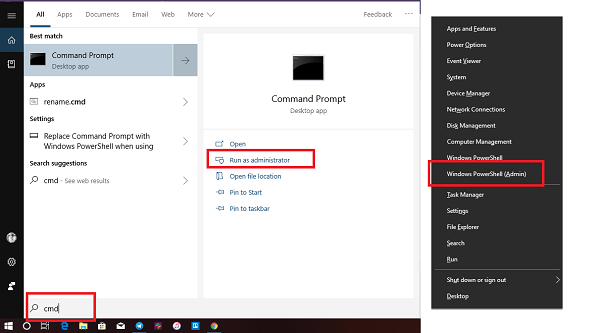
Avaa komentokehote tai Powershell
Avaa komentokehote järjestelmänvalvojan oikeuksilla :
Avaa Suorita-valintaikkuna painamalla Win+ -näppäinyhdistelmää ja kirjoita sitten Suorita-valintaikkunaan cmd . Napsauta tulosta hiiren kakkospainikkeella ja valitse Suorita järjestelmänvalvojana avataksesi komentokehotteen järjestelmänvalvojan oikeuksilla.R
Tai avaa Power Shell järjestelmänvalvojan oikeuksilla :
Paina Win+ Xja valitse Windows PowerShell (järjestelmänvalvoja).
Vaihe 2:
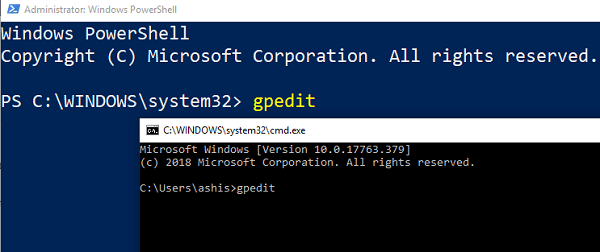
Kirjoita ikkunaan gpedit ja GPE avautuu muutaman sekunnin kuluttua
Nyt näyttöön tulee komentokehote/Powershell-ikkuna, kirjoita ikkunaan gpedit ja GPE avautuu muutaman sekunnin kuluttua .
3. Avaa ryhmäkäytäntöeditori hakukehyksessä
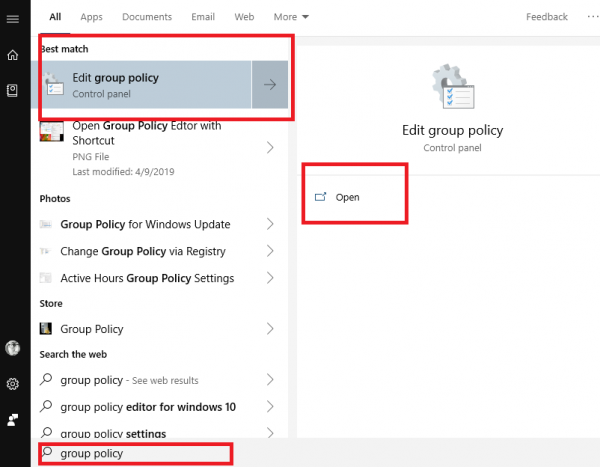
Avaa ryhmäkäytäntöeditori hakukehyksessä
Vaihe 1:Win Avaa Käynnistä-valikko painamalla -painiketta .
Vaihe 2 : Kirjoita " ryhmäkäytäntö ".
Vaihe 3: Käytäntöeditorin tulokset luetellaan.
Vaihe 4 : Avaa ryhmäkäytäntöeditori napsauttamalla Avaa .
4. Käytä ryhmäkäytännön pikakuvaketta
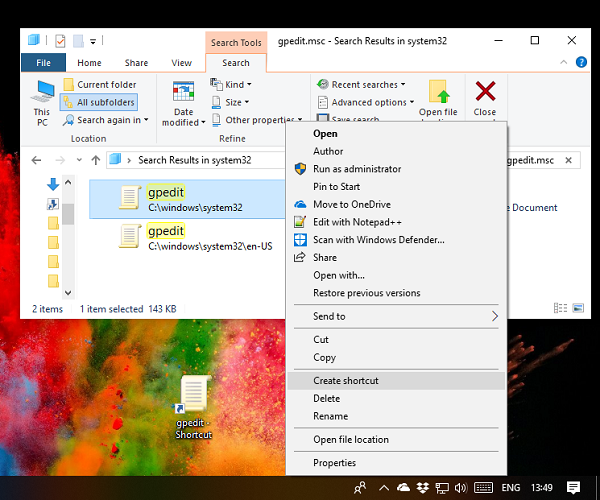
Käytä ryhmäkäytännön pikakuvaketta
Jos käytät paikallista ryhmäkäytäntöeditoria säännöllisesti, on parasta luoda pikakuvake työpöydälle ja jopa määrittää siihen pikanäppäin.
Vaihe 1: Siirry kohtaan C:\Windows\System32
Vaihe 2 : Hae " gpedit.msc ".
Vaihe 3 : Kun tulos tulee näkyviin, napsauta sitä hiiren kakkospainikkeella ja valitse Luo pikakuvake.
Vaihe 4: Napsauta Kyllä , kun sinulta kysytään, että pikakuvakkeita voidaan luoda vain työpöydällä.
Vaihe 5: Kun seuraavan kerran haluat avata paikallisen ryhmäkäytäntöeditorin, käynnistä se vain kaksoisnapsauttamalla pikakuvaketta.
Voit myös määrittää pikanäppäimen paikalliseen ryhmäkäytäntöeditoriin ja käynnistää sen näppäinyhdistelmällä.
5. Avaa Ryhmäkäytäntöeditori Ohjauspaneelin kautta

Avaa ryhmäkäytäntöeditori Ohjauspaneelin kautta
Vaihe 1 : Avaa hakupalkki ja kirjoita ohjaus.
Vaihe 2: Tulokset näyttävät ohjauspaneelin. Napsauta tätä tulosta avataksesi Ohjauspaneelin .
Vaihe 3 : Kirjoita oikeassa yläkulmassa olevaan hakukenttään "ryhmä".
Vaihe 4 : Etsi Hallintatyökalut > Muokkaa ryhmäkäytäntöä.
Vaihe 5 : Napsauta käynnistääksesi paikallinen ryhmäkäytäntöeditori.
Tämä menetelmä on erittäin hyödyllinen ihmisille, jotka käyttävät ohjauspaneelia lähes kaiken tietokoneen hallintaan.
6. Avaa Ryhmäkäytäntöeditori Asetuksista
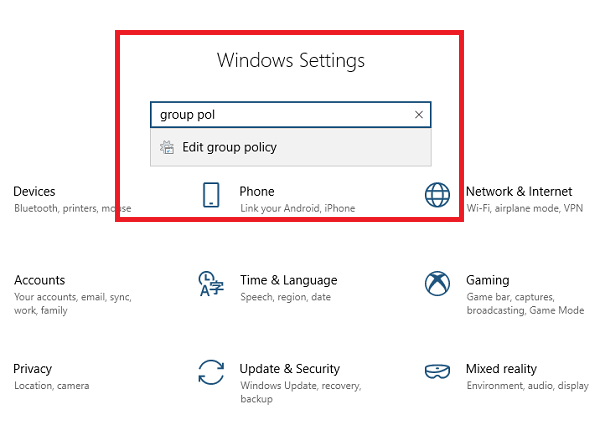
Avaa ryhmäkäytäntöeditori asetuksista
Vaihe 1: Avaa Windowsin asetukset .
Vaihe 2 : Anna ryhmäkäytäntö ja GPE tulee näkyviin.
Vaihe 3 : Napsauta tulosta ja paikallinen ryhmäkäytäntöeditori avautuu.
7. Kiinnitä paikallinen ryhmäkäytäntöeditori tehtäväpalkkiin tai Käynnistä-valikkoon
Jos käytät säännöllisesti paikallista ryhmäkäytäntöeditoria, voit kiinnittää sen tehtäväpalkkiin tai Käynnistä-valikkoon, mutta ensin sinun on luotava pikakuvake tälle työkalulle (kuten osassa 4). Kun olet luonut pikakuvakkeen, napsauta Windows 11:ssä kuvaketta hiiren kakkospainikkeella tai napauta ja pidä sitä painettuna. Siirry seuraavaksi vanhaan hiiren kakkospainikkeella olevaan valikkoon valitsemalla " Näytä lisää vaihtoehtoja ". Napsauta tai napauta sitten jompaakumpaa toimintoa sen mukaan, mitä haluat tehdä.
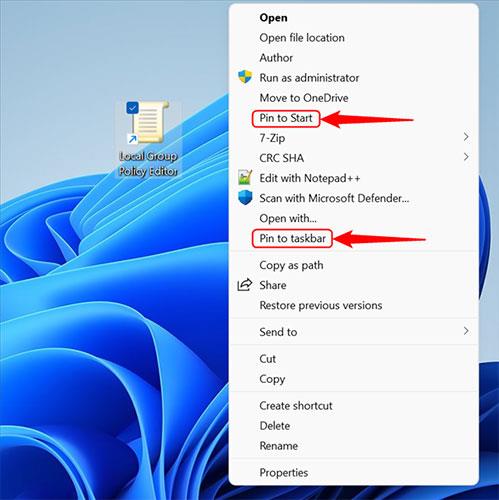
Valitse jompikumpi vaihtoehto, jos haluat kiinnittää pikakuvakkeet Windows 11:ssä
Koska Windows 10:ssä perinteinen hiiren kakkospainikkeen valikko on oletusarvo, napsauta hiiren kakkospainikkeella (tai pidä painettuna) pikakuvaketta ja valitse Kiinnitä aloitukseen tai Kiinnitä tehtäväpalkkiin .
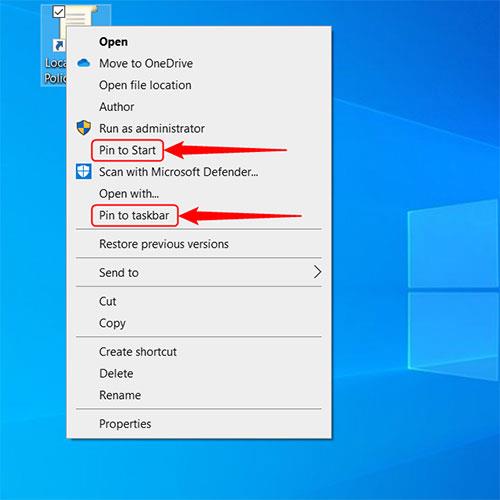
Paikallisen ryhmäkäytäntöeditorin kiinnittäminen on helpompaa Windows 10:ssä
Tästä lähtien voit avata paikallisen ryhmäkäytäntöeditorin Käynnistä-valikosta tai tehtäväpalkista.
8. Avaa Paikallinen ryhmäkäytäntöeditori Tehtävienhallinnan avulla
Voit avata paikallisen ryhmäkäytäntöeditorin Task Managerin avulla. Käynnist�� Tehtävienhallinta (nopea tapa tehdä se on painaa näppäimistön Ctrl + Shift + Esc ). Jos näet Task Managerin kompaktin käyttöliittymän, napauta vasemmassa alakulmassa Lisätietoja . Avaa seuraavaksi Tiedosto-valikko ja napsauta "Suorita uusi tehtävä" .
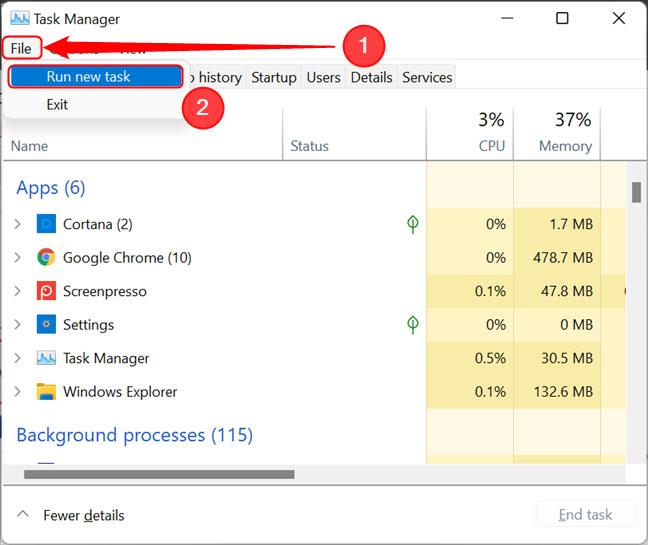
Suorita uusi tehtävä Task Managerissa
Kirjoita nyt gpedit.msc Luo uusi tehtävä -ikkunan Avaa - kenttään . Suorita komento painamalla Enter tai OK .
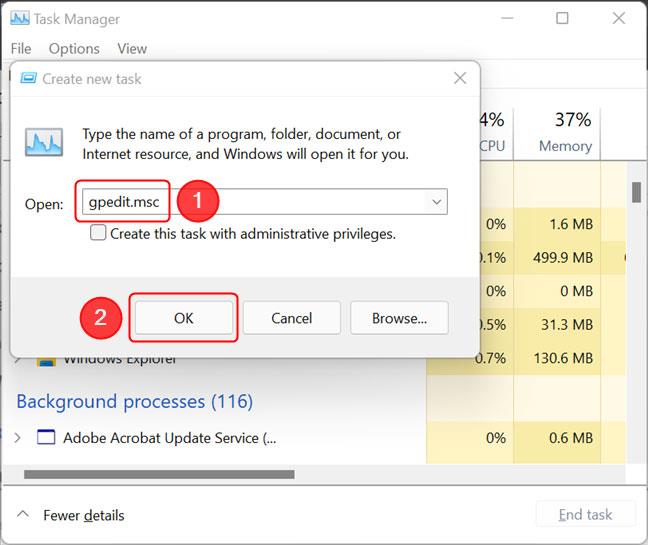
Avaa Paikallinen ryhmäkäytäntöeditori Task Managerista
9. Avaa Paikallinen ryhmäkäytäntöeditori File Explorerilla
Resurssienhallinta Windows 11:stä ja Windows 10:stä on toinen kätevä tapa käynnistää paikallinen ryhmäkäytäntöeditori. Avaa vain File Explorer , kirjoita osoitepalkkiin gpedit.msc ja paina näppäimistön Enter- näppäintä.
Suorita paikallinen ryhmäkäytäntöeditori Resurssienhallinnasta Windows 11:ssä ja Windows 10:ssä
10. Avaa Paikallinen ryhmäkäytäntöeditori suorittamalla sen suoritettava tiedosto
Sekä Windows 11:ssä että Windows 10:ssä Local Group Policy Editorin suoritettava tiedosto löytyy Windows-kansion System32-alikansiosta. Siirry kohtaan "C:\Windows\System32" ja etsi tiedosto nimeltä gpedit. Jos viet hiiren osoittimen tiedoston päälle, sen kuvauksen tulee olla "Microsoft Common Console Document" . Kun olet löytänyt oikean tiedoston, kaksoisnapsauta sitä.
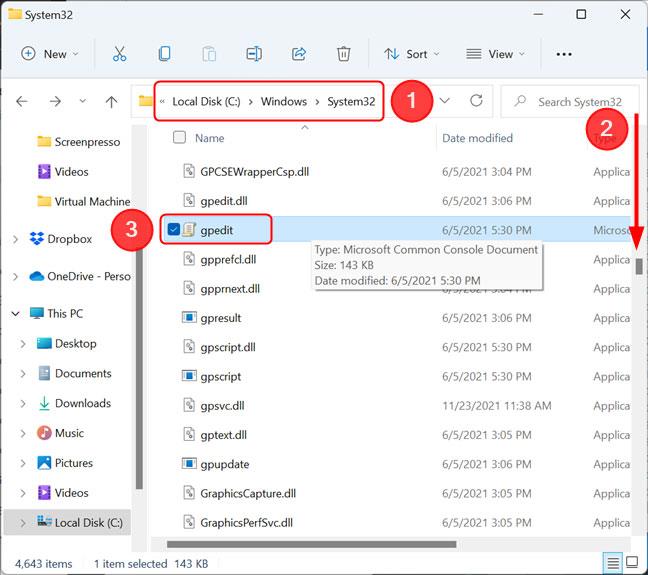
Tiedosto sijaitsee System32-kansiossa
11. Avaa paikallinen ryhmäkäytäntöeditori komentojonotiedoston avulla
Jos et halua ladata ulkoista tiedostoa, voit luoda oman erätiedoston ja aktivoida sen avulla ryhmäkäytäntöeditorin.
1. Kirjoita Windows Searchiin Notepad.
Kirjoita Windows Searchiin "Muistio".
2. Kopioi seuraava teksti tiedostoon ja muista liittää se painamalla Ctrl + Alt + V poistaaksesi kaikki muotoilut.
@echo off
pushd "%~dp0"
dir /b %SystemRoot%\servicing\Packages\Microsoft-Windows-GroupPolicy-ClientExtensions-Package~3*.mum >List.txt
dir /b %SystemRoot%\servicing\Packages\Microsoft-Windows-GroupPolicy-ClientTools-Package~3*.mum >>List.txt
for /f %%i in ('findstr /i . List.txt 2^>nul') do dism /online /norestart /add-package:"%SystemRoot%\servicing\Packages\%%i"
pause
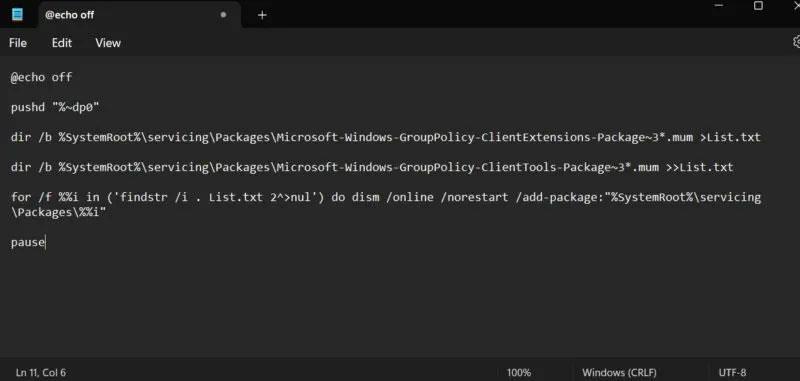
Muistiossa on .BAT-tiedoston koodi liitettynä.
3. Napsauta Tiedosto > Tallenna nimellä ja nimeä tiedosto "GPEdit.bat" tallentaaksesi erätiedostona.
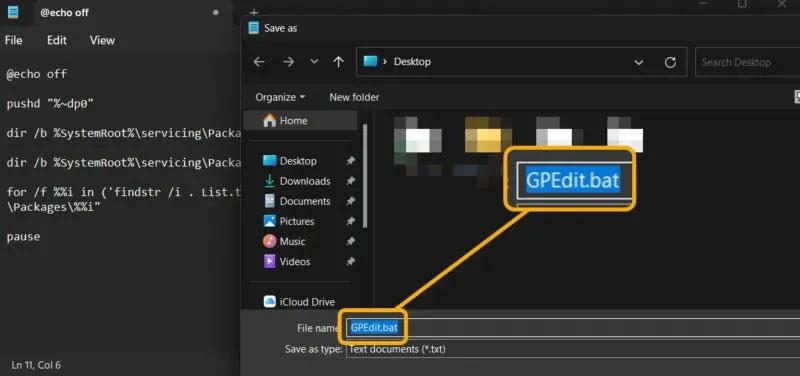
Tallenna Notepad-tiedosto .BAT-muodossa.
4. Etsi juuri luotu tiedosto ja napsauta sitä hiiren kakkospainikkeella ja valitse Suorita järjestelmänvalvojana .
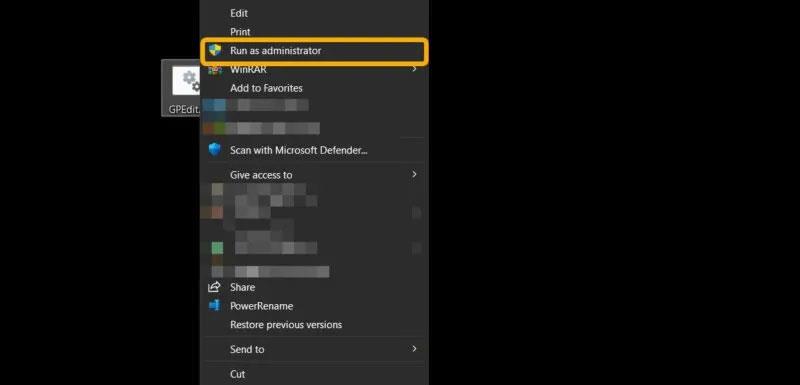
Suorita .BAT-tiedosto järjestelmänvalvojan oikeuksilla.
5. CMD avautuu ja alkaa tehdä muutoksia.
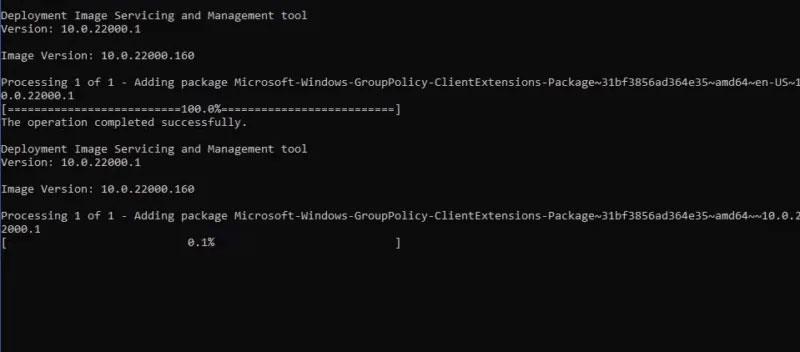
Windows lataa ryhmäkäytäntötiedostoa komentokehotteen kautta.
Onnea!
Voit viitata joihinkin muihin artikkeleihin alla: